Beim letzten Mal haben wir uns ja mit dem Shuttle „Cube-PC“ (Typ „XPC SS51G“) beschäftigt. Insgesamt bin ich echt zufrieden mit dem Würfel. Gerade für ein paar Retro-Anwendungen ist es immer gut ein 32-Bit-System mit „Retro-Betriebssystem“ zu besitzen. 🙂

Eigentlich wollte ich mich gar nicht weiter damit beschäftigen, aber beim genaueren Hinsehen sind mir aber dann doch noch ein paar Schönheitsfehler (wohl eher altersbedingte Verschleißerscheinungen) aufgefallen. Der Kartenleser hat leider schon lange den Geist aufgegeben (habe viel probiert und das Ding auch an einem anderen Rechner getestet) und auch das vergilbte DVD-Laufwerk macht einige Zicken (Lesefehler, defekter Laufwerksschlitten, …). Da lässt sich doch sicher was machen, oder? 😉
Na aber Hallo – nachdem das Gehäuse ja bereits geöffnet ist, ist so ein Laufwerk doch schnell gewechselt. Ganz wichtig: Darauf achten, dass das IDE-Laufwerk richtig gejumpert ist! 😉
Fun Fact: Ein passendes Laufwerk hatte ich noch aus der Aktion aus Artikel 36 übrig! 😀

Schon viel besser… Was den Kartenleser angeht habe ich erst gar nicht versucht einen geeigneten Ersatz zu finden. In so einen „Retro-PC“ gehört auch gar kein Kartenleser, sondern ein Diskettenlaufwerk! Wie gut, dass ich sogar noch ein silbernes herumliegen habe! 😀

Oh yeah – jetzt ist der Shuttle endgültig wieder in den Neunzigern angekommen… 😉

Jetzt müssen wir nur noch prüfen, ob die Teile auch funktionieren. Beginnen wir mit dem optischen Laufwerk. Also, Rechner anschmeißen und CD einlegen – läuft einwandfrei! 🙂
Fun Fact: Was würde sich da besser eignen als das erste retrololo-Album? 😛
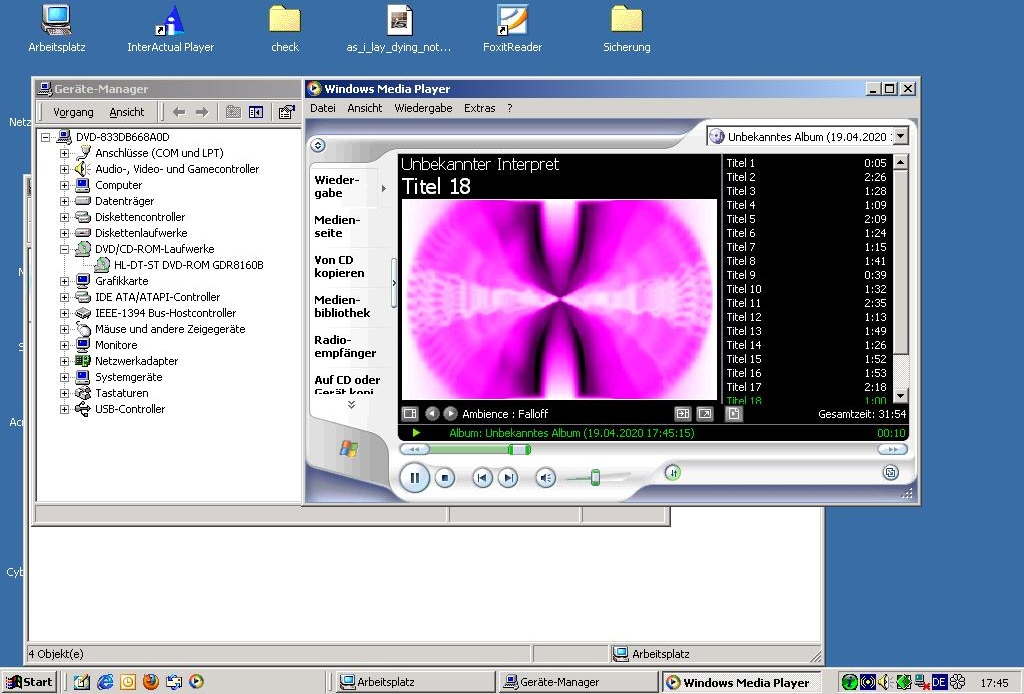
Um zu testen ob das Diskettenlaufwerk geht, habe ich den Screenshot, welchen ihr hier gerade gesehen habt auf Diskette kopiert – läuft auch ohne Probleme! 😀
Fun Fact: Das Einlesen an meinem Windows 10 Desktop PC war dank Artikel 17 kein Problem! 😉
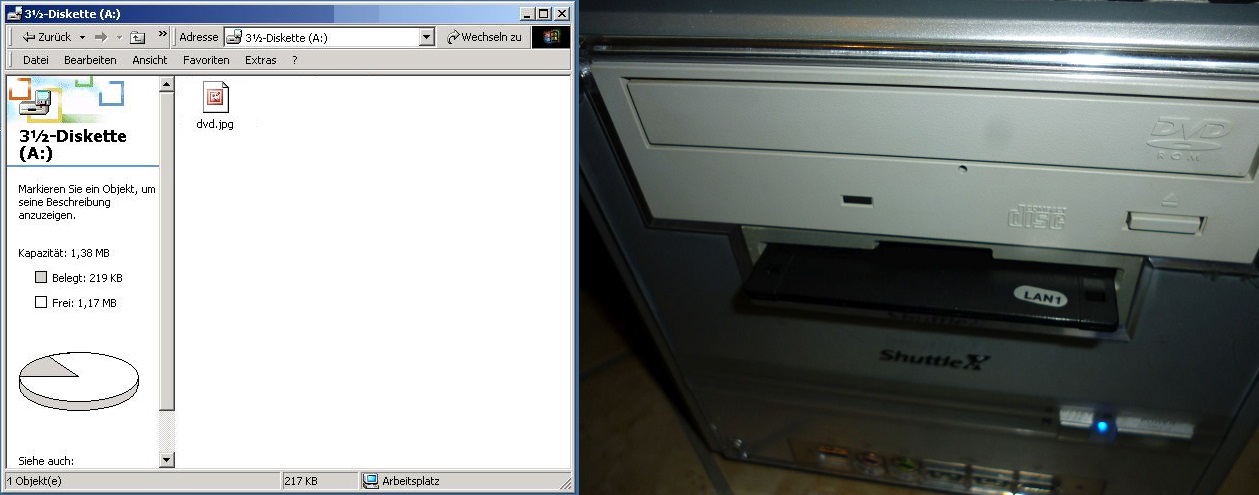
Soweit so gut. Was gibt es noch für offene Baustellen? Ihr kennt mich, das Thema mit dem fehlenden Parallelport (LPT1) hat mir dann doch keine Ruhe gelassen! 😀 Vor allem als ich entdeckt habe, dass in Everest für das Mainboard ein LPT-Druckeranschluss ausgewiesen wird!
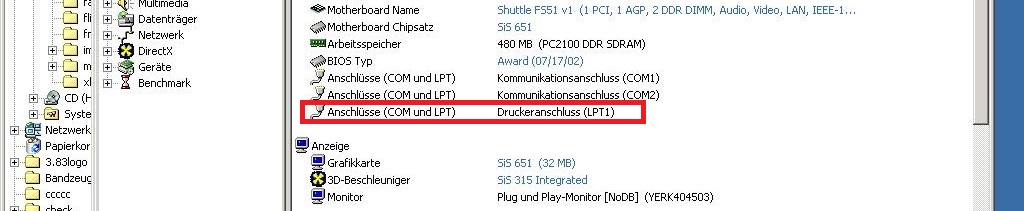
Wie kann das denn sein…? Wird Zeit etwas Grundlagenforschung zu betreiben. Auf der Herstellerseite habe ich ein Bild des Mainboards (FS51) gefunden. Darauf ist mir ein JP11-Anschluss aufgefallen – ich würde mal vermuten, dass das der Parallelport ist. Scheint also so als wäre tatsächlich ein Port vorhanden, nur wird dieser eben nicht mit einem entsprechenden Kabel nach außen geführt. Ob man da was machen kann?

Wie ich bereits im letzten Artikel erwähnte bietet der Hersteller ein Kabel zum Nachrüsten des LPT-Ports namens „PC8“ an. Leider konnte ich keins auftreiben und selbst wenn, würde es mir vermutlich nichts bringen, da die Pinbelegung sowie das Rastermaß der Pins ein anderes und somit nicht mit der Steckerleiste auf meinem Mainboard kompatibel ist.
Bei meiner Recherche bin ich aber auf ein weiteres Produkt gestoßen. Für spätere Modelle dieser PCs gab es ein Slotblech („PC15“), welches einen Parallelport sowie einen weiteren USB-Port zur Verfügung stellt. Der Stecker dieses Adapterkabels hat zufällig das gleiche Rastermaß. Hm, wenn jetzt die Pinbelegung noch mit der auf dem Mainboard übereinstimmt wäre es einen Versuch wert! 😉
Fun Fact: Wie der Murphy es so will bin ich auf eBay fündig geworden und habe für ein paar wenige Euro tatsächlich ein PC15-Slotblech samt Adapterkabel gefunden. Zwar fehlt der USB-Port samt Kabel, aber das ist für meinen Einsatzzweck ja völlig egal. 🙂

Um die Pinbelegung herauszufinden habe ich mit dem Shuttle-Support Deutschland Kontakt aufgenommen (kein Witz). Ich bin mir sicher, der freundliche Supportmitarbeiter war irritiert, wieso ihm plötzlich jemand merkwürdige Fragen zum LPT-Anschluss eines zwanzig Jahre alten PC-Systems stellt! 😀
Ich war aber gelinde gesagt nicht weniger überrascht, als mir der Support innerhalb weniger Minuten geantwortet hat. Leider hat er mir bestätigt, dass mein Modell offiziell nicht mit dem PC8- (und auch nicht mit dem PC15-) Adapter kompatibel ist. Nach einigem Hin- und Her konnte ich ihm aber immerhin tatsächlich die Pinbelegung (Port am Mainboard und Buchse) aus den Rippen leiern! 😀
Fun Fact: Das war auch gut so, denn im Handbuch war diese leider nicht zu finden!
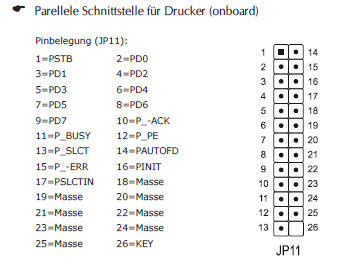
Auch der Verkäufer des PC15-Slotblechs auf eBay war sehr freundlich und hat mir (nachdem ich ihm die Grafik mit der Pinbelegung geschickt habe) die Pins des Kabels durchgemessen um zu bestätigen, dass die Belegung gleich ist. Da habe ich natürlich sofort zugeschlagen! 🙂

Jetzt müssen wir eigentlich nur noch das Kabel einbauen und beten, dass es funktioniert! 😀 Dank der kompakten Bauform des Barebone-PCs könnte es schwierig werden an die Pins heranzukommen. Mal sehen, als Erstes müssen wir natürlich das Gehäuse entfernen. Das geht ganz einfach, indem man drei Gehäuseschrauben auf der Rückseite löst.

Laut Grafik versteckt sich der parallele Anschluss ziemlich mittig auf der Hinterseite des Mainboards. Um besser an den Anschluss zu kommen, müssen wir das Netzteil entfernen. Auch hierfür müssen lediglich drei Schrauben auf der Rückseite gelöst werden. Alles in Allem ist der Shuttle sehr modular aufgebaut und die Anordnung der Komponenten wirkt durchdacht.

Abschließend muss noch das Flachbandkabel für den Anschluss des Diskettenlaufwerks entfernt werden und siehe da, schon kommen ein paar Pins zum Vorschein. Tja Freunde, ihr habt euch gut versteckt – aber nicht gut genug! 😀
Kabel eingesteckt? Check!

Doch wohin mit dem Port? An sich könnte man jetzt das Slotblech verwenden, um den Port nach außen zu legen. Tatsächlich brauchen wir das Slotblech überhaupt nicht, denn die Gehäuse der Shuttle-PCs wurden modellunabhängig so modular aufgebaut, dass auf der Rückseite eine Aussparung für Nachrüstung eines LPT-Ports vorgesehen ist – clever! 🙂

Dafür muss man nur die Schrauben lösen, das Blech entfernen und den Port einsetzen. So sieht das schon nach was aus! 🙂

Jetzt die spannende Frage – funktioniert der Port auch? Um das zu Testen habe ich ein weiteres Stück Retro-Hardware ausgegraben, den Game Boy Transferer 2. Grob gesagt lassen sich mit diesem Gerät die Daten (Spiel [ROM] + Spielstände [RAM]) von Game Boy und Game Boy Color Spielen auslesen. Ich denke spätestens jetzt wird klar, wieso ich einen LPT-Port in dem Shuttle haben wollte! 😉
Fun Fact: Das Ding habe ich vor Jahren mal für 5€ auf einem Trödelmarkt gekauft. Um ehrlich zu sein, hatte ich schon wieder ganz vergessen, dass ich so ein Gerät besitze. Es ist mir bei der Suche nach Retro-Hardware für den Shuttle wieder in die Hände gefallen und ich denke, das ist jetzt eine prima Gelegenheit sich mit dem Teil zu beschäftigen. Wenn nicht jetzt, wann dann? 😀

Das Gerät wird über USB mit Strom versorgt. Leider war kein entsprechendes Kabel dabei – da bleibt mir ja fast keine andere Möglichkeit als selbst eins zu basteln! 🙂

Aus einem alten USB-Kabel und einem DC-Stecker habe ich mir ein einfaches Stromkabel gebastelt. Ich verwende bei solchen Sachen immer gerne ein Lötzinn mit Flussmittel und feile die Lötstellen zuvor mit einer einfachen Metallfeile etwas an, dann lässt es sich leichter darauf löten! 🙂
Fun Fact: Der DC-Stecker war noch aus einer Bestellung, welche ich für Artikel 78 getätigt habe, übrig! 🙂

Leider war beim GB Transferer auch kein Parallelkabel dabei. Durch einen alten Forumsbeitrag habe ich herausgefunden, dass das Gerät ein vollbelegtes Parallelkabel (männlich/männlich) benötigt. An sich könnte man das (sofern man ein Kabel besitzt, bei dem sich die Stecker öffnen lassen) auch selbst basteln (hab ich ja auch schon mal gemacht, siehe Artikel 30), aber bei einer vollen Pinbelegung würde das bedeuten, dass ich insgesamt 52 Adern (25 auf jeder Seite + jeweiliger Nulleiter) verlöten müsste. Nein, danke (Stichwort Lebenszeit). Aus diesem Grund habe ich mir für 3,75€ (inkl. Versand) ein passendes Kabel auf eBay ersteigert! 😉

Also, worauf warten wir noch? Es wird Zeit das Teil anzuschließen. Immerhin leuchtet die LED und es ist noch nichts in die Luft geflogen! 🙂

Damit man auch Daten übertragen kann, braucht man neben der Hardware auch eine Software namens „G.B. Smart Writer“. Glücklicherweise gibt es sogar eine Version welche mit Windows 2000 kompatibel ist! 😀
Fun Fact: Standesgemäß habe ich die Software natürlich auf einer Diskette über das frisch eingebaute Diskettenlaufwerk zum Shuttle übertragen! 🙂
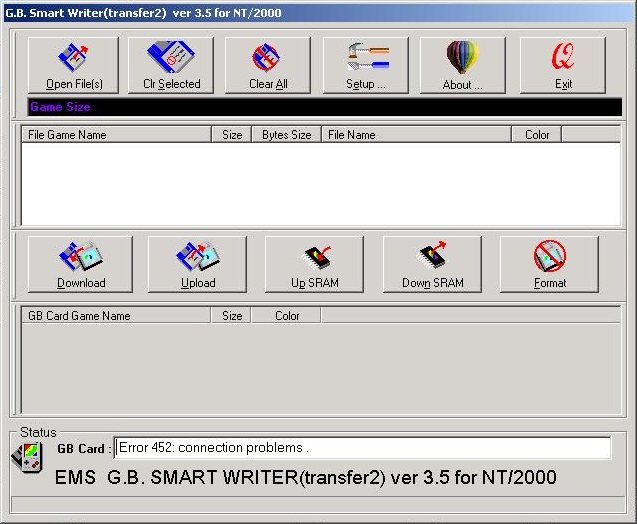
Tatsächlich läuft die Software ohne Probleme, aber funktioniert sie auch? Als Testobjekt habe ich mir „Donkey Kong“ auf dem Game Boy geschnappt und in den Transferer gesteckt.

Tatsächlich wird das Modul sofort erkannt (und das ohne irgendeinen Refresh). Über die Funktionen „Download“ und „Down SRAM“ lassen sich Spiel-ROM und Spielstand auslesen.
Fun Fact: Theoretisch könnte man mit dem Teil auch Flashkarten beschreiben, allerdings sind nur wenige Modelle damit kompatibel und ich habe leider keine Geeignete zur Hand.
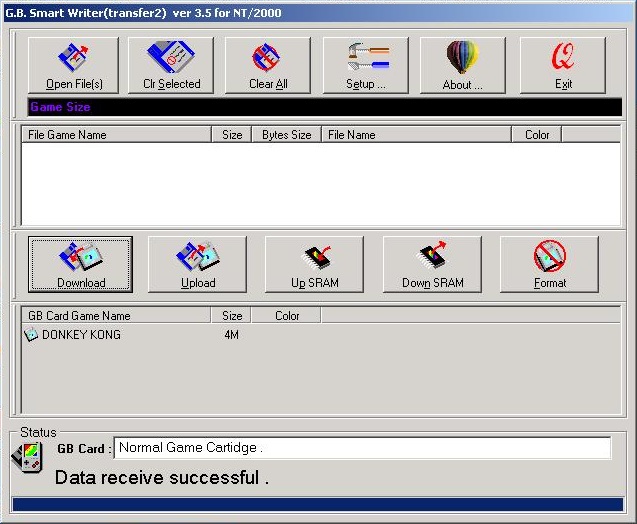
Vertrauen ist gut – Kontrolle ist besser! Aus diesem Grund habe ich mir die beiden Dateien auf einen moderneren Rechner kopiert und das Spiel mit einem Emulator gestartet. Und siehe da, nicht nur wird das Spiel geladen, sondern es wird auch gleichzeitig der gesicherte Spielstand eingelesen. Sehr cool, jetzt kann ich mein Spiel am PC weiterspielen! 🙂
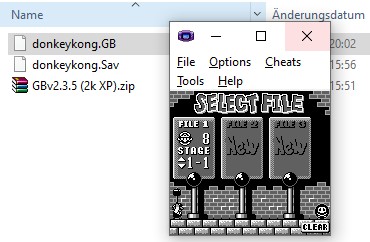
Ansonsten gibt es zu dem Teil eigentlich nicht viel zu sagen. Vielleicht ist noch erwähnenswert, dass sich mit dem GB Transferer auch GBA-Module auslesen lassen. Hierfür wird allerdings eine andere Software (XLinker 4.1) benötigt und es muss die Position des Schalters beachtet werden. Für GB/GBC-Spiele muss der Schalter in die mittlere Position gebracht werden, für GBA-Module in die hintere.

So langsam wird es Zeit die Kurve zu kriegen, denn eigentlich ging es in diesem Artikel ja eher um das Upgrade des Shuttle-PCs! 😀
Was die Sache mit dem Parallelport angeht bin ich ehrlich gesagt absolut geplättet, dass es funktioniert. Das ist schon verrückt, im Endeffekt haben wir jetzt einen LPT-Port an einem Mainboard nachgerüstet, für welchen (laut Hersteller) kein Support existiert. Und das alles mit einem Kabel, welches für dieses Modell auch nicht vorgesehen ist. Läuft. 😀
So, ich bin dann mal weg. Irgendwie hat mich „Donkey Kong“ jetzt wieder gefesselt und es wird Zeit dem hinterlistigen Affen das Handwerk zu legen! 😉
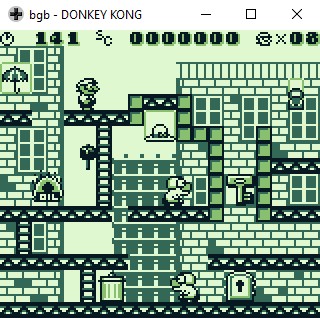
In diesem Sinne – stay retro! 😉